
php Xiaobian Strawberry では、Word 文書に行番号を追加する方法を説明します。行番号を使用すると、ドキュメントのコンテンツを見つけやすくなり、編集や読み取りが容易になります。 Word で行番号を追加するのは非常に簡単で、いくつかの簡単な手順だけで行うことができます。次に、Word 文書に行番号を追加する方法を学びましょう。
1. まず、次の図に示すように、行番号を追加するドキュメントをコンピューター上で開きます。
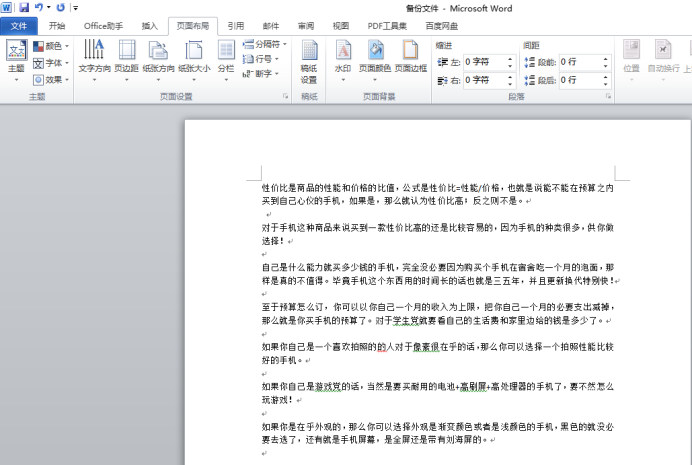
#2. 次に、メニューバーの[ページレイアウト]ボタンをクリックし、図の赤丸部分の[行番号]をクリックします。下に。
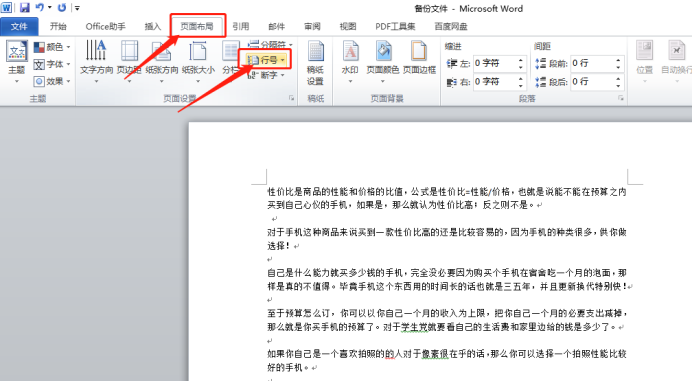
#3. 下図の赤丸部分にあるように、行番号内のメニューで[行番号付けオプション]を選択します。
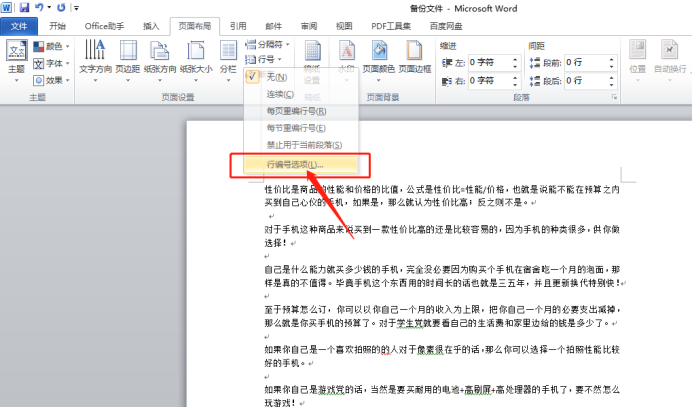
#4. ポップアップページで、下図の赤丸部分の[行番号]ボタンをクリックします。
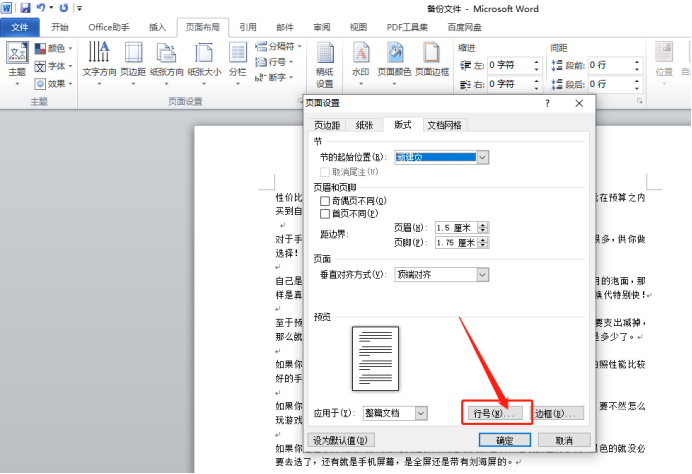
#5. ページ設定の右側にあるドロップダウン ボタンをクリックすると、このページもポップアップ表示され、[行番号] をクリックすることもできます。 、下の図に示すように。
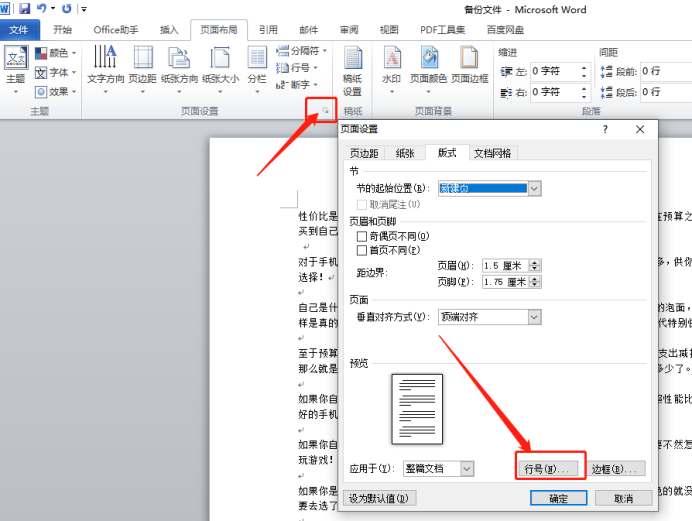
6. [行番号]ダイアログボックスで[行番号を追加する]にチェックを入れ、開始番号、テキストからの距離、行番号の間隔などを設定します。必要な情報を入力し、下の図の赤い丸で示されているように、「確認」をクリックします。
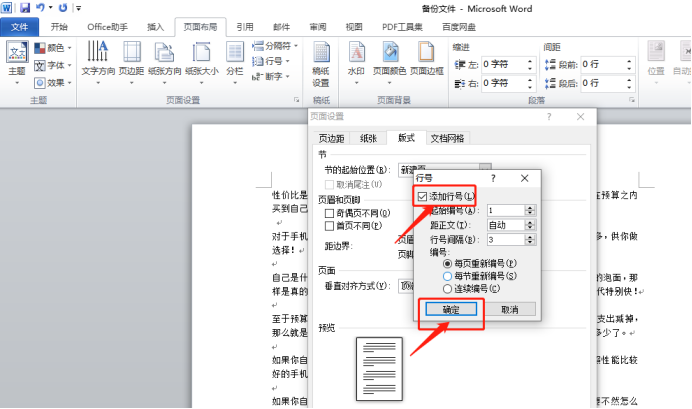
#7. 最後に、次の図に示すように、テキストの左側に行番号が追加されていることがわかります。
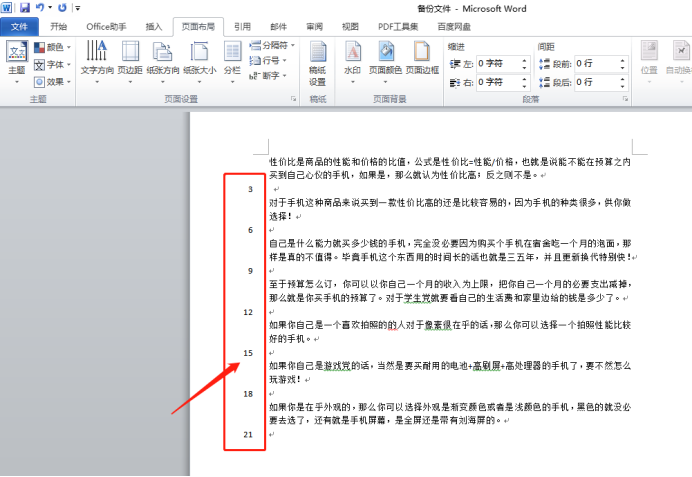
#ワードの行番号を追加する方法は 7 つのステップでわかりやすく示されています。とても簡単だと思いませんか?文書の行数を知りたい場合は、行番号を追加する方法をすぐに学びましょう。
以上がWordで行番号を付ける方法の詳細内容です。詳細については、PHP 中国語 Web サイトの他の関連記事を参照してください。